Mettre sa WebCam en ligne avec Oculus
Par Archos - Mis à jour le
1ère étape, Oculus.
Tout dabord assurez vous que vous possedez bien un compte hébergements de sites qui soit valide...et que vous avez un peigne, faut être beau pour passer sur le net... B-)
Bien, ouvrez Oculus et faites "Réglages -- Aide à l'installation".
Une fenêtre doit s'ouvrir, ne vous en occupez pas et passez à la suivante :
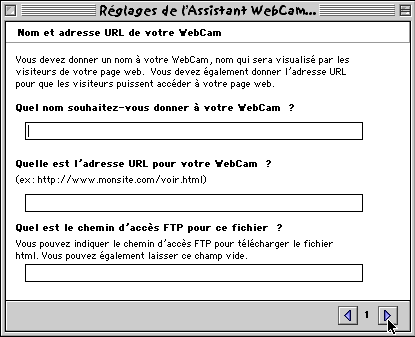
Bien, entrez le nom que vous voulez voir affiché au dessus de votre WebCam (pas obligatoire) Maintenant entrez l'adresse de la page web qui doit recevoir l'image (soyez précis tout dépend de cette étape).
Ensuite ne vous occupez pas du chemin d'acces et passez à la page suivante. Là encore ce n'est que du superflux, si vous avez déjà une page personnalisée ne vous accupez pas de tout ca et passez à la page suivante :

Séléctionnez "Télécharger l'image sur un site", cet écran apparaît :
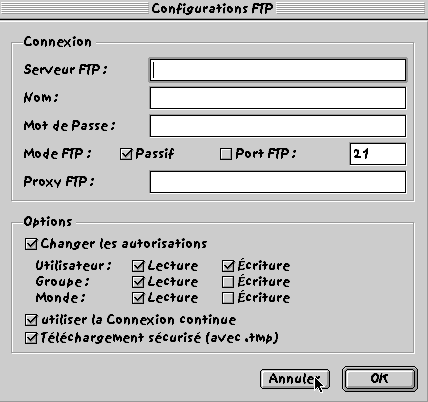
Entrez donc l'adresse de votre serveur ftp (ex: mapage.noos.fr ou ftp.multimania.com). Votre login et votre mot de passe. Ne cous occupez pas du reste(Si votre site est hébergé chez multimania séléctionnez "Passif").
Passez ensuire à la page suivante :
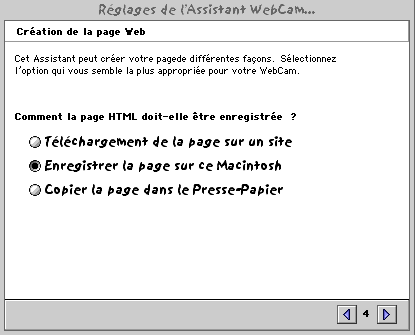
Séléctionnez"Enregistrer la page sur le macintosh" (Cela est très important car si vous faite "envoyer la page sur un site", Oculus va envoyer une page prédéfinie toute blanche et laide à l'adresse que vous aurez donnée dans la première étape. Si vous avez une belle page toute prête ce serais dommage).
Passez à la page suivante. et choisissez Auto Refresh , cela permettra au Browser d'actualiser les images automatiquement.
Voilà la configuration d'Oculus est fini
. Enregistrez votre document.2ème étape, votre page web.
Maintenant il va falloir faire quelques réglages sur votre page web qui doit recevoir les images (celle dont vous aurez donné l'adresse) :
Placez ce tag dans la page html, à l'endroit où vous voulez voir affichée la webcam : img src="nomdelapage.jpg" height=240 width=320 ("nom de la page" est à personaliser vous même).
Envoyez maintenant cette page sur votre serveur FTP. Le film est lancé !!!
Attention ! Lorsque vous fermerez Oculus certains paramettre disparaitrons. Donc lorsque vous relancerez votre document enregistré, relancez le procéssus d'installation et entrez à nouveau votre Pseudo et mot de passe Ftp.
Avec un peu de pratique vous pourrez aussi vous rendre compte que vous pouvez personaliser votre image, en écrivant dessus par exemple.
Voir ma webcam. Je ne suis pas dessus en permanence bien sur. ;-)










